4月2024更新:使用我们的优化工具停止收到错误消息并减慢您的系统速度。 立即获取 此链接
- 下载并安装 修复工具在这里。
- 让它扫描你的电脑。
- 然后该工具将 修理你的电脑.
Spotify是一个平台,可让您访问超过50万种所有类型的作品。 用户可以通过在手机,平板电脑,笔记本电脑等设备上浏览艺术家,专辑,广播电台甚至朋友的收藏来找到合适的音乐或播客。
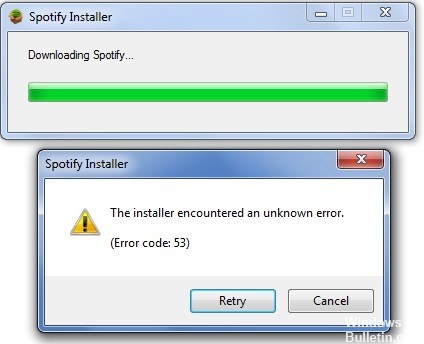
为了利用Spotify,用户必须在使用的平台上安装其应用程序。 通过社区或技术支持已经多次报告了安装问题。 报告最频繁的高端错误之一是错误代码53,“安装程序遇到未知错误”。
用户尝试执行以下操作时会发生此错误 安装Spotify 来自Spotify官方网站(网络安装)。 用户运行下载的Web安装文件,名为SpotifySetup.exe。 此操作首先下载主安装文件(SpWebInst0.exe),然后默认将其保存在%AppData%\ Spotify中(因为Spotify开发人员不允许将应用程序安装在所需的用户目录中)。 下载主安装程序文件后,SpotifySetup.exe尝试运行此文件,但失败并显示错误消息(如上图所示)。 当用户单击“确定”时,Web安装程序将删除%AppData%\ Spotify(这将删除Spotify文件夹及其所有内容)。

如何在Windows上修复Spotify安装的错误代码53
1)正常运行安装程序。 安装失败并显示“错误代码53”-很好。
2)单击“开始”,然后在搜索栏中输入“显示隐藏的文件”。
2024年XNUMX月更新:
您现在可以使用此工具来防止 PC 问题,例如保护您免受文件丢失和恶意软件的侵害。 此外,它是优化计算机以获得最大性能的好方法。 该程序可轻松修复 Windows 系统上可能发生的常见错误 - 当您拥有触手可及的完美解决方案时,无需进行数小时的故障排除:
- 步骤1: 下载PC修复和优化工具 (Windows 10,8,7,XP,Vista - Microsoft金牌认证)。
- 步骤2:点击“开始扫描“找到可能导致PC问题的Windows注册表问题。
- 步骤3:点击“全部修复“解决所有问题。
3)在结果中单击“显示隐藏的文件和文件夹”,将打开一个窗口。 确保已启用“显示隐藏文件”选项。
4)导航到:C:\ Users \\ AppData \ Roaming并找到新创建的Spotify文件夹。
5)在Spotify文件夹上单击鼠标右键,然后选择“剪切”选项。
6)返回到C:\ Users \并添加Spotify文件夹。
7)打开Spotify文件夹并找到“ Spotify Launcher”。
您可以从该位置启动Spotify,并且工作正常(我现在已经启动了它)。 您可以返回到该位置以启动应用程序,或右键单击Spotify Launcher –>发送至–>桌面,然后在桌面上创建快捷方式。
重新安装Spotify
一些Spotify文件和设置可能会导致错误117,因此建议重新安装该程序以更新文件。 为此,请按照以下说明进行操作:
- 点击开始
- 控制面板
- 添加/删除程序
- 选择Spotify,然后单击“卸载”。
- 程序成功卸载后,请重新启动系统。
- 重新安装Spotify。
配置防火墙设置
因为防火墙阻止了预期数据流所需的信息。 要配置防火墙,建议打开Internet安全程序并更改Spotify设置。

从AppData目录中删除Spotify文件夹。
- 首先,键入Windows + R键以打开“运行”对话框。
- 输入%appdata%->按Enter。
- 在应用程序的数据目录中找到Spotify文件夹->右键单击它->选择“删除”。
- 将会出现一个弹出窗口。 按是确认并等待,直到删除Spotify。
- 您将需要重新启动计算机以完成该过程。
- 然后尝试重新安装Spotify。 这将告诉您是否再次收到错误消息。
https://community.spotify.com/t5/Desktop-Windows/Unable-to-install-error-code-53/td-p/4399
专家提示: 如果这些方法都不起作用,此修复工具会扫描存储库并替换损坏或丢失的文件。 在问题是由于系统损坏引起的大多数情况下,它都能很好地工作。 该工具还将优化您的系统以最大限度地提高性能。 它可以通过以下方式下载 点击这里

CCNA,Web开发人员,PC疑难解答
我是计算机爱好者和实践IT专业人员。 我在计算机编程,硬件故障排除和维修方面拥有多年的经验。 我专注于Web开发和数据库设计。 我还拥有网络设计和故障排除的CCNA认证。

